Рисование мягкой или твердой кистью в Фотошоп
Рисование мягкой или твердой кистью в Фотошоп
Сложность урока: Легкий
Чтобы освоить цифровую живопись на высшем уровне, вам необходимо знать разнообразные правила рисования. В сегодняшнем уроке мы будем говорить о том, что лучше использовать - твердую или мягкую кисть Adobe Photoshop. Я покажу вам разницу между ними и способы применения, которые лучше всего подходят для каждой кисти.
Но я уже могу рисовать...
Логично предположить, что если вы можете рисовать на бумаге, то сможете рисовать и в Photoshop, так ведь?
Ну, не совсем.
Я видел многих отличных традиционных художников, которые переходили на цифровое рисование с большими трудностями. По правде говоря, цифровая живопись требует больше, чем просто знание базовых принципов. Для этого вида творчества необходимо полноценное понимание используемого программного обеспечения и безграничного потенциала этих инструментов.
Как видите, чтобы рисовать на компьютере вам необходимо перепрограммировать свое мышление на понимание того, что рисунок можно изменить в любое время. Как только вы начинаете лучше разбираться в инструментах, эта особенность становится приятной, а не отягощающей.
Жесткие кисти & Мягкие кисти

Итак, что представляют из себя жесткие и мягкие кисти? Жесткость кисти непосредственно указывает на то, насколько четкими являются ее края. Чем выше процент жесткости, тем точнее штрих. Для более размытого края достаточно просто снизить параметр Жесткость (Hardness).
Непрозрачность (Opacity) также играет важную роль в определении мягкой или жесткой натуры стандартной круглой кисти. Чем выше Непрозрачность, тем больше краски.
Вот настройки, которые я рассматриваю для Жесткой и Мягкой кисти.
Жесткие кисти
- 50-100% Жесткость (Hardness)
- 50-100% Непрозрачность (Opacity)
Мягкие кисти
- 0-50% Жесткость (Hardness)
- 0-50% Непрозрачность (Opacity)
Вы заметите, что здесь есть "золотая середина", что-то между обеими типами кистей. 50% Жесткость станет отличной настройкой для рисования даже мелких деталей без необходимости волноваться о том, что края будут слишком размытыми.
Чтобы показать вам, какие настройки работают лучше всего в определенных ситуациях, давайте рассмотрим эти примеры.
Эскизы
Давайте начнем с эскизов. Они всегда должны выполняться Жесткой кистью (Hard Brush) - обычно около 100% Жесткости (Hardness). Иногда можно увидеть художников, которые регулируют настройки для получения более суженного конца кисти, но эта настройка просто придает штрихам вид обычного карандашного рисунка.
Сохраняя края кисти жесткими, вы получите чистые и опрятные эскизы.

Мягкая кисть (Soft Brush) делает мелкие детали рисунка менее заметными, в особенности из-за смешивания размытых зон.

Block in Colors
В цифровой живописи есть понятие "block in colors". Это процесс создания основной цветовой схемы для рисунка. Обычно для этого процесса используется Жесткая круглая кисть (Hard Round Brush) с Жесткостью (Hardness) 50-100%, чтобы наложить первичные цвета на эскиз.
Затем художник продолжает, добавляя цвета при помощи Мягкой круглой кисти (Soft Round Brush) с Жесткостью (Hardness) 0-50%.

Если в этой же ситуации начать с Мягкой круглой кисти (Soft Round Brush) можно будет заметить, что цвета смешались и стали мутными. Вам также придется потратить намного больше времени, применяя множество цветных слоев просто чтобы получить такой же эффект как при использовании Жесткой круглой кисти (Hard Round Brush).
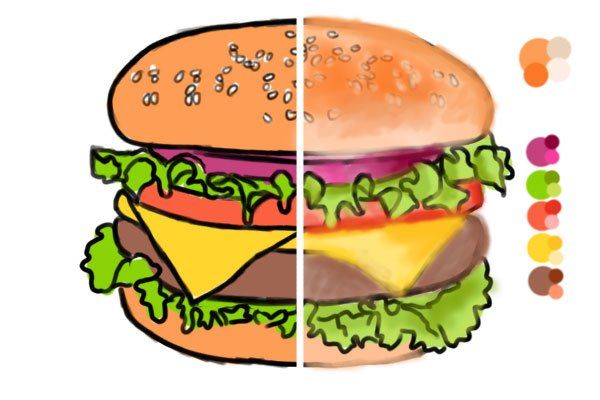
Большинство вещей в природе обладает определенной фактурой и весом. Намного труднее передать эту идею используя только Мягкую кисть (Soft Brush).
Поэтому думайте о цифровой живописи как о прекрасной скульптуре. Сначала обозначьте основы Жесткой кистью (Hard Brush), а затем смягчите все, что необходимо Мягкой кистью (Soft Brush).
Финальные штрихи
Визуально, кусочек хлопка и алмаз имеют две совершенно разные текстуры. Однако, большинству деталей, которые вы рисуете, потребуется некоторая форма четкости - как у алмаза.
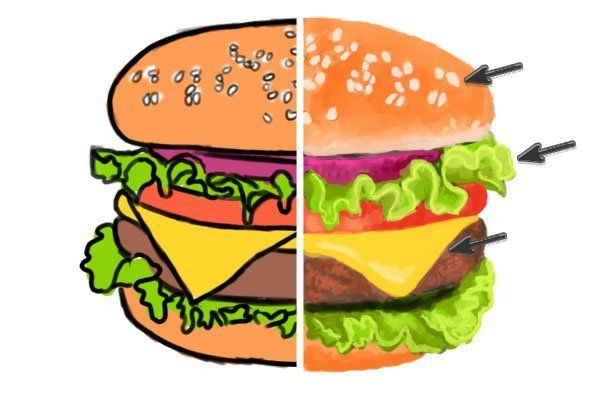
Когда видите, что рисунок почти закончен, поднимите значения Жесткости (Hardness) и Непрозрачности (Opacity). Используйте более твердую кисть, чтобы нарисовать те самые финальные детали.
Так что, я должен использовать только жесткую кисть?
Нет, но при рисовании именно жесткой кистью вы будете чувствовать себя более комфортно, чем при использовании мягкой кисти. Стоит учитывать, что мягкая кисть - это инструмент, который помогает отполировать все детали после работы жесткой кистью. Попробуйте использовать "золотую середину" (50% Жесткости) и просто регулировать настройки в соответствии с нуждами конкретного рисунка.
Список способов применения для Жесткой и Мягкой кисти
Если вы испытываете проблемы и чувствуете, что ваш рисунок выглядит неправильно, причина может быть в выборе кисти. Держите этот список как напоминание того, какие детали лучше рисовать каждой кистью.
Жесткая кисть подойдет для:
- природа: общий ландшафт и детали, такие как трава, камни, деревья и т.д.
- одежда и аксессуары
- общие черты лица
- волосы
- формирование любого другого материала
Мягкая кисть подойдет для:
- природа: небо, облака, дым, туман и т.д.
- создания гладкой кожи
- полировки текстур
- общего смешивания цветов (после color blocking)
Восприятие глубины
Единственный случай, когда вам потребуется очень активно использовать мягкую кисть - работа с восприятием глубины. Восприятие глубины - действительно классный эффект, при использовании которого объект кажется ближе или дальше от нас в зависимости от того, какие детали размыты.

Однако, по правде говоря, вы можете получить тот же эффект при использовании других инструментов, например, Размытие по Гауссу (Gaussian Blur). Не волнуйтесь, мы опишем работу с различными инструментами в цифровой живописи в одном из следующих уроков!
Вывод
Чтобы быть успешным в работе над цифровыми рисунками, уделяйте внимание основам. Вы можете избавиться от проблем, просто отрегулировав настройки определенного инструмента. Старайтесь делать частые перерывы, чтобы иметь возможность взглянуть на свою роботу под новым углом и завершить ее идеально. Удачи!
Автор: Melody Nieves
Источник: design.tutsplus.com
Комментарии 31
Спасибо, тот случай, когда совсем не художник
Спасибо за урок
Спасибо за урок! Было интересно!
)
Спасибо за урок!
спасибо за урок!
Спасибо вам за урок)))
а если там только жесткие кисти? нету размытых мягких! что делать?
да просто скачать
Бургерок)
как- то так) спасибо))
Далеко еще до совершенства, но за хороший урок спасибо))
Я взяла ваш набросок,думаю вы не против,мне очень понравилось заниматься этим.Именно часть где нужно,раскрашивать гамбургер)))Спасибо,огромное)))
Спасибо за урок! Это оказалось сложнее, чем я думала )))
Спасибо огромное!
Мне правда еще учиться и учиться.
Решила попробовать нарисовать, оказалось рисовать мишкой, это явно не мое
Спасибо за урок) интересно и легко!
Продублировала слой с рисунком и поиграла с режимами наложения,получилось интересно)
Спасибо за урок)
как натурально!))
Решил попробовать)
Никогда вообще не рисовал..(
Я оказывается рисовать не умею :)
Отличный полезный урок!
Спасибо!
Спасибо. Мне, как новичку, эта статья была полезна.